چگونه رنگهای محیط Command Prompt را تغییر دهیم؟
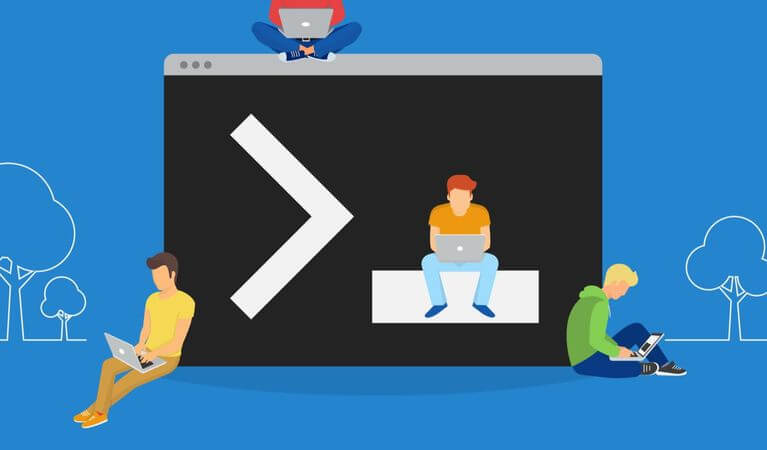
آیا تا به حال از خود پرسیدهاید که چرا محیط Command Prompt تا به این حد بیطراوت است؟ با گذشت این همه سال، هنوز هم در این محیط باید دستورات سفید رنگ را در یک پسزمینه سیاه رنگ، تایپ کنید. بنابراین جای تعجبی ندارند که فکر کنید در روزهای اولیه پیدایش کامپیوترها هستید! در این مطلب قصد داریم تا به آموزش نحوه تغییر رنگ محیط CMD بپردازیم.
بیایید صادق باشیم. طراحی خود این اپلیکیشن، مدرن نبوده و ما نیز نمیتوانیم کاری را در این رابطه انجام دهیم. در هر صورت، ما میتوانیم رنگهای پیشفرض این اپلیکیشن را تغییر داده و بنابراین حداقل کمی تنوع در این زمینه ایجاد کنیم.
نحوه تغییر رنگ محیط CMD
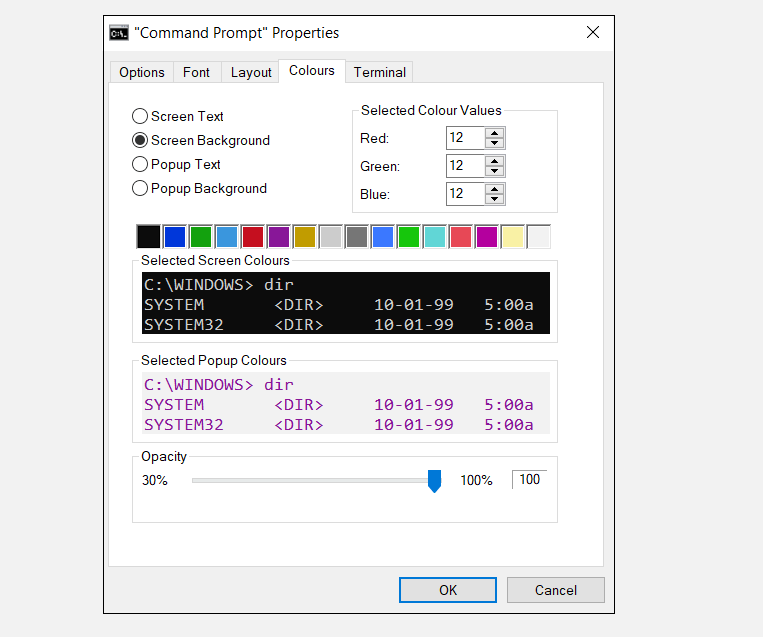
جهت تغییر رنگهای پیشفرض محیط Command Prompt، کافی است که گامهای ساده زیر را طی کنید:
- به منوی استارت بروید.
- واژه “cmd” را تایپ کرده و سپس کلید “Enter” را فشار دهید.
- در نتایج باید بر روی “Command Prompt” کلیک کرده تا بتوانید اپلیکیشن آن را اجرا کنید.
- بر روی نوار عنوان اپلیکیشن، کلیک-راست کنید.
- در منوی ظاهر شده باید گزینه “Properties” را انتخاب کنید.
- در بالای پنجره باید بر روی برگه “Colors” کلیک کنید.
اکنون چندین گزینه را در اختیار دارید. در گوشه بالا سمت چپ پنجره، میتوانید 4 ویژگی قابل تغییر را مشاهده کنید. این موارد، گزینههای “Screen Text” ،”Screen Background” ،”Popup Text” و “Popup Background” هستند.
شما میتوانید یکی از رنگهای از پیش آماده شده را انتخاب کرده و یا اینکه از طریق قسمت سمت راست، مقدار RBG مدنظر خود را اعمال کنید.
سرانجام در پایین پنجره نیز میتوانید میزان کدر بودن Command Prompt خود را تغییر دهید. اگر رنگ متون شما روشن باشد، آنگاه میتوانید میزان کدر بودن را نیز در سطحی بالا در نظر بگیرید. حال که پنجره Properties را باز کردهاید، شاید بهتر باشد که سری هم به سایر گزینهها و برگههای دیگر بزنید. علاوه بر موارد یاد شده، میتوانید گزینههایی همچون اندازه نشانگر، فونت و همچنین اندازه متن را نیز تغییر دهید.
نوشته چگونه رنگهای محیط Command Prompt را تغییر دهیم؟ اولین بار در اخبار فناوری و موبایل پدیدار شد.
